MPEG là định dạng tệp video kết hợp các định dạng video MPEG-1 hoặc MPEG-2 với các định dạng âm thanh. Định dạng này tạo ra các bản sao chất lượng cao từ bản gốc của chúng nhưng không hiệu quả cho việc quản lý bộ nhớ của bạn. Ngoài ra, nó không phải là vùng chứa khuyến khích để truyền video trong một số trang web phát trực tuyến âm thanh và video. Các tệp không linh hoạt, dẫn đến việc chỉnh sửa video kém. Nó có nghĩa là chúng ít có thể chỉnh sửa hơn. Không giống như FLV là định dạng được lựa chọn hàng đầu cho các tác phẩm tương tự như thế này. Hầu hết các chuyên gia video đều khuyên bạn nên tìm cách trên làm thế nào để chuyển đổi MPEG sang FLV sử dụng các giải pháp đặc biệt.
Phần 1. 3 Công cụ chuyển đổi video tốt nhất để chuyển đổi tệp MPEG sang định dạng FLV
1. Chọn AVAide Video Converter cho Windows và MacOS
Nếu bạn đang tìm kiếm một trình chuyển đổi video cho cả Windows và MacOS, thì bạn vừa có giải pháp hoàn hảo phù hợp. Các AVAide Video Converter là phần mềm được sử dụng nhiều nhất và với chương trình này bạn hoàn toàn có thể chuyển đổi video MPEG sang FLV. Không cần phải nói, điều này sẽ mang lại cho bạn những lợi ích thỏa mãn với nhiều tính năng mẫu mực của các chức năng nâng cao, nén và chỉnh sửa tệp. Ngoài ra, đây là một lựa chọn lý tưởng để thay đổi hàng loạt định dạng video của bạn vì nó có tốc độ tăng tốc gấp 50 lần. Đây là sản phẩm tốt nhất, đặc biệt là về đầu ra chất lượng cao. Tìm hiểu các quy trình đơn giản nhất về cách sử dụng công cụ thú vị này.
Bước 1Tải xuống và cài đặt phần mềm
Truy cập vào trình duyệt web của bạn và mở trang chính thức của AVAide Video Converter. Sau khi truy cập, chỉ cần tải xuống công cụ và cài đặt sau đó.

DÙNG THỬ MIỄN PHÍ Đối với Windows 7 trở lên
 An toàn tải
An toàn tải
DÙNG THỬ MIỄN PHÍ Đối với Mac OS X 10.12 trở lên
 An toàn tải
An toàn tảiBước 2Nhập các tệp cục bộ
Bạn có thể nhập liền mạch các tệp của mình, dù là riêng lẻ hay hàng loạt, bằng cách nhấp vào Thêm các tập tin khuy ao. Một tùy chọn khác là kéo chúng vào giữa giao diện.
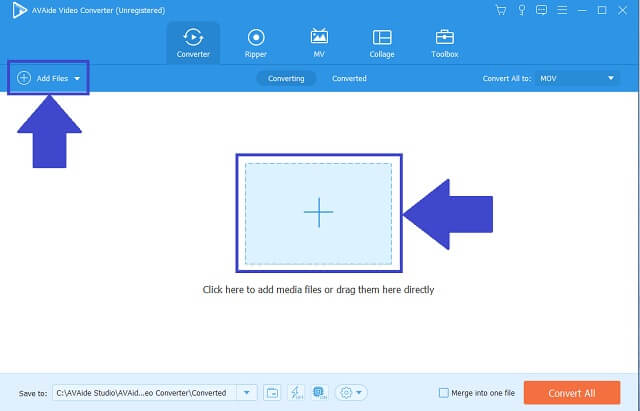
Bước 3Chọn định dạng FLV
Tiếp theo, tiến hành chọn định dạng đầu ra của bạn bằng cách tìm kiếm FLV và nhấp vào nó. Điều chỉnh tùy chọn chất lượng hoặc bạn có thể quyết định giữ nguyên cài đặt gốc.
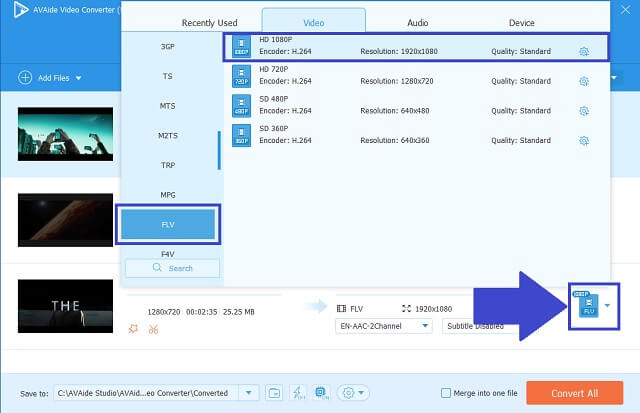
Bước 4Bắt đầu quá trình chuyển đổi
Bây giờ bạn có thể bắt đầu quá trình chuyển đổi bằng cách nhấp vào Chuyển đổi tất cả khuy ao. Sau khi hoàn thành, kết quả đầu ra FLV của bạn sẽ được lưu thẳng vào bộ nhớ cục bộ của bạn.
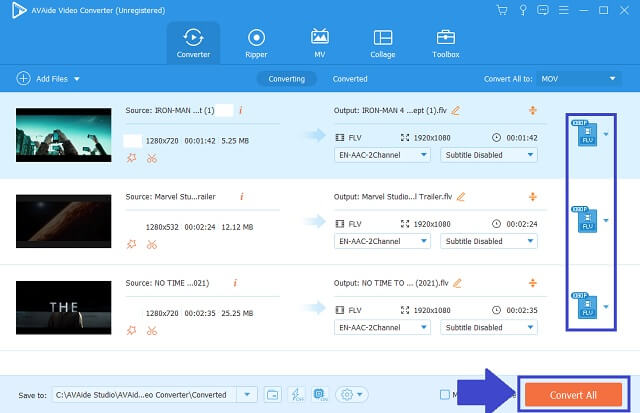
Bước 5Kiểm tra kết quả đầu ra đã lưu
Sau khi hoàn tất, giờ đây, các video đã chuyển đổi của bạn có thể được phóng to.
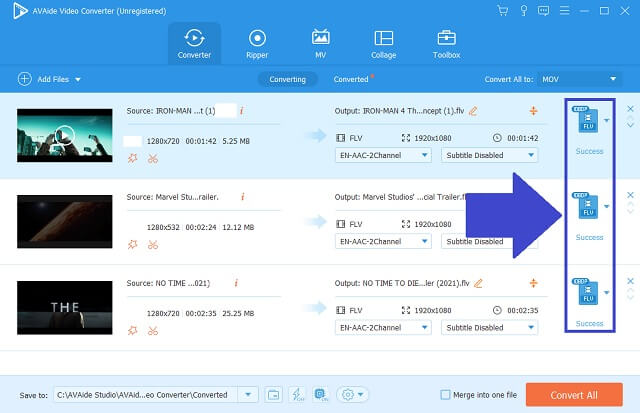
- Phần mềm chuyển đổi MPEG sang FLV có thể tải xuống.
- Nhiều định dạng cho các tệp âm thanh và video.
- Đầu ra có chất lượng vượt trội theo tiêu chuẩn.
- Công nghệ tốc độ tiên tiến.
- Chuyển đổi hàng loạt được áp dụng và hỗ trợ.
- Hộp công cụ phương tiện được cung cấp.
- Sử dụng giới hạn cho phiên bản dùng thử miễn phí.
- Ổ ghi DVD vẫn chưa được phát triển.
2. FFMPEG là một công cụ để sử dụng
Một công cụ khác có thể hỗ trợ bạn làm thế nào để chuyển đổi MPEG sang FLV là FFMPEG. Phần mềm miễn phí này có nhiều nút có sẵn để người dùng lựa chọn. Điều này bao gồm ghi lại màn hình, cắt tệp, mã hóa phương tiện và thậm chí chỉnh sửa nhanh. Hãy làm theo các bước đơn giản sau để tham gia với công cụ tuyệt vời này.
Bước 1Tải lên video MPEG của bạn
Mở trang web của trình chuyển đổi video và tải xuống thiết bị của bạn. Sau khi cài đặt, hãy tải video của bạn lên bằng cách nhấp vào Thêm các tập tin và chọn định dạng FLV.
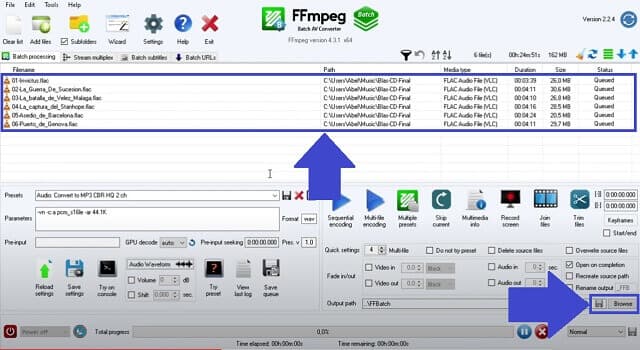
Bước 2Bắt đầu công việc của bạn để chuyển đổi
Sau đó, bây giờ bạn có thể chuyển đổi tệp của mình và duyệt chúng sau khi quá trình kết thúc.
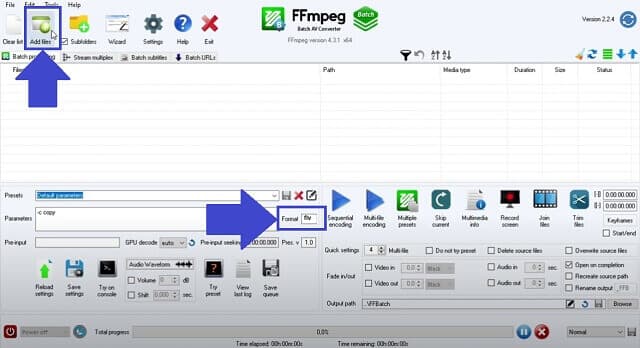
- Công cụ này chứa hầu hết các định dạng tệp được sử dụng.
- Đó là phần mềm miễn phí.
- Bạn có thể gặp phải tốc độ chậm khi sử dụng chuyển đổi hàng loạt.
- Nó trình bày rất nhiều nút khiến nó không thể hiểu được.
3. Một công cụ dựa trên web giống như công cụ chuyển đổi video trực tuyến miễn phí AVAide
AVAide Free Online Video Converter là một công cụ trực tuyến với giao diện độc đáo và đẹp mắt chắc chắn sẽ chào đón bạn. Điều này chứa các nút trực quan và đơn giản sẽ giúp bạn xác định vị trí các nút dễ dàng. Vì vậy, nó chắc chắn thúc đẩy các thủ tục tốn ít thời gian hơn. Hoàn toàn có thể chuyển đổi video MPEG sang FLV miễn phí! Dịch vụ của công cụ này cũng tương thích cho cả Mac và Hệ điều hành Windows. Nắm bắt kinh nghiệm bằng cách thực hiện những cách thuận tiện để sử dụng nó.
Bước 1Truy cập trang web chính thức
Mở trình duyệt của bạn và truy cập AVAide Free Online Video Converter. Công cụ trực tuyến này cung cấp cho chúng tôi một giao diện đơn giản để tránh nhầm lẫn và dễ dàng hỗ trợ người dùng lần đầu.
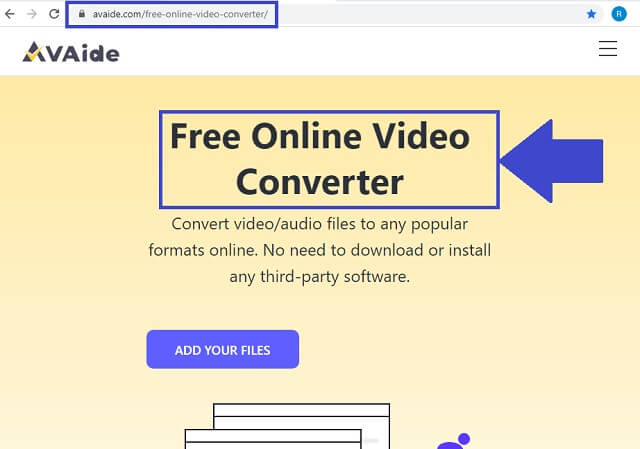
Bước 2Thêm các tệp cục bộ
Sau đó, chuyển các video MPEG cục bộ của bạn bằng cách nhấp vào THÊM CÁC PHIM CỦA BẠN khuy ao. Công cụ chuyển đổi MPEG sang FLV trực tuyến này cho phép chúng tôi chọn xem bạn có chuyển đổi đồng thời một nhóm video hay không. Công cụ này sẽ không bao giờ làm giảm chất lượng của sản phẩm khi làm như vậy.
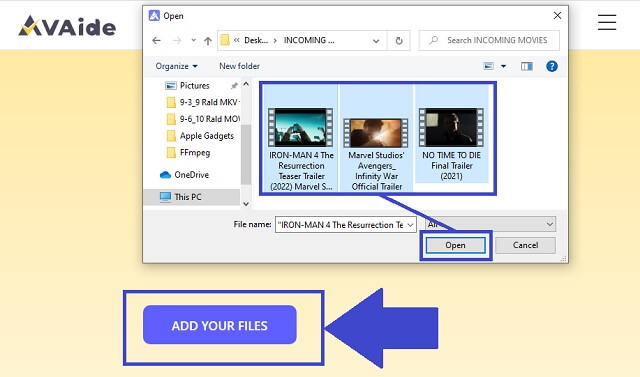
Bước 3Chọn định dạng đầu ra
Từ danh sách dài các định dạng, hãy tìm FLV và nhấp vào nút của nó làm vùng chứa đã thay đổi của bạn.
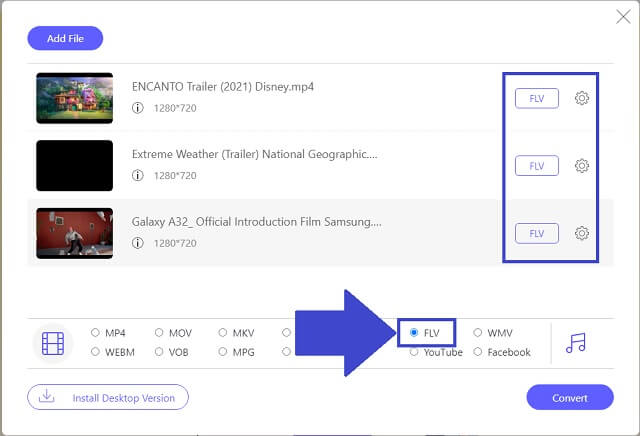
Bước 4Bắt đầu quá trình chuyển đổi
Khi định dạng được hoàn thiện, bạn có thể bắt đầu chuyển đổi bằng cách nhấp vào Đổi khuy ao. Khi được nhấp vào, công cụ sẽ tự động cho phép bạn chọn vị trí được chỉ định cho tệp của bạn.
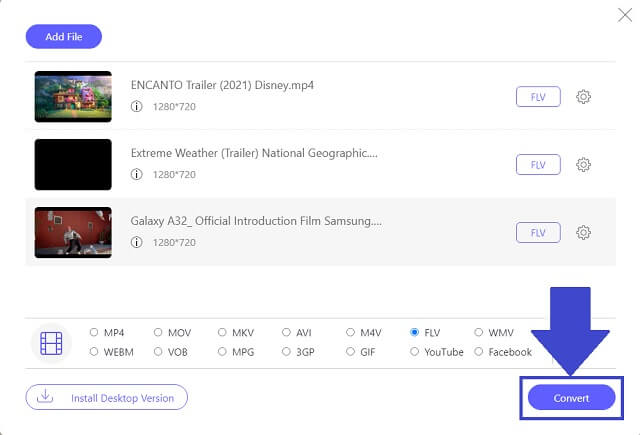
Bước 5Kiểm tra các video FLV đã lưu
Quá trình đã hoàn thành! Bạn có thể dễ dàng kiểm tra kết quả đầu ra của mình khi bạn nhấp vào biểu tượng thư mục ở phần ngoài cùng bên phải của giao diện công cụ.
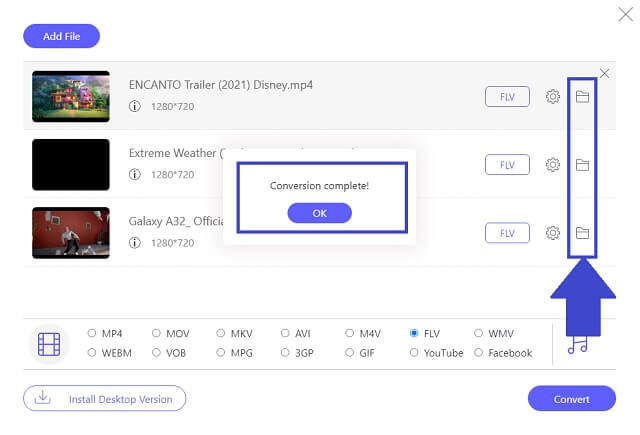
- Công cụ chuyển MPEG sang FLV trực tuyến này có thể được sử dụng với kết nối internet ổn định.
- Giao diện là trực quan. Thân thiện với người dùng lần đầu tiên.
- Nền tảng trực tuyến này hỗ trợ hầu hết các thiết bị bao gồm điện thoại thông minh và máy tính xách tay.
- Các định dạng âm thanh và video luôn có sẵn để chuyển đổi.
- Bạn có thể chuyển đổi nhiều tệp cùng một lúc.
- Bạn cần thay đổi riêng định dạng đầu ra cho từng tệp cục bộ đã nhập.
Phần 2. Chọn Chuyển đổi MPEG sang FLV nào?
Để kiểm tra các tính năng khác biệt của hai trình chuyển đổi video. Dưới đây là một biểu đồ so sánh đơn giản minh họa những điểm giống và khác nhau của chúng.
- CÔNG CỤ
- Avaide Video Converter
- FFMPEG
| Dựa trên web và phần mềm | Windows và Mac | Chuyển đổi hàng loạt | Hộp công cụ | Tốc độ nhanh |
 |  |  |  |  |
 |  |  |  |  |
Như được trình bày ở trên, AVAide Video Converter thể hiện sự mẫu mực trong tất cả các tiêu chí cho một trình chuyển đổi video hoạt động hàng đầu. Tốc độ được thực hiện nhanh hơn nhờ công nghệ tăng tốc tiên tiến. Thêm vào đó, tính năng hộp công cụ cung cấp các bảng khác nhau để chỉnh sửa và nâng cao các tệp phương tiện. Công cụ này là tiêu chuẩn cho một trình chuyển đổi video chất lượng hiện đại.
Phần 3. Câu hỏi thường gặp về MPEG và FLV
Đây là những câu hỏi thường gặp liên quan đến định dạng video MPEG và FLV.
Hạn chế chung của các định dạng MPEG là gì?
Thứ nhất, tệp MPEG có chất lượng rất cao và điều này có thể dẫn đến tỷ lệ nén thấp hoặc tệp có kích thước lớn. Vì vậy, điều này sẽ tiêu tốn rất nhiều không gian bộ nhớ của bạn. Thứ hai, một tệp có kích thước lớn mất quá nhiều thời gian để mở. Thay đổi MPEG của bạn thành FLV để xem và tiêu thụ tốt hơn.
MPEG hoạt động như thế nào?
Loại định dạng video này có thể đạt được tốc độ nén tiêu chuẩn bằng cách chỉ giữ các thay đổi từ khung hình này sang khung hình khác, không phải từng khung hình. Với điều này, dữ liệu khác sẽ bị loại bỏ.
Ý nghĩa của FLV là gì?
Nó chỉ đơn giản có nghĩa là Video Flash. Định dạng này sử dụng Adobe Flash Player hoặc Adobe Air để truyền đến các trang web phát trực tuyến. Phần mở rộng tệp có thể được xem là .FLV.
Để kết thúc bài viết này, trình chuyển đổi video FFMPEG chắc chắn có thể cung cấp cho bạn các dịch vụ khác nhau. Theo đó, AVAide Video Converter là công cụ chuyển đổi tất cả trong lý tưởng của chúng tôi. Tốt hơn nên hợp tác các tệp phương tiện của bạn với công cụ này để có kết quả tuyệt vời và nỗ lực liền mạch. Thay đổi MPEG của bạn thành FLV, ngay bây giờ!
Hộp công cụ video hoàn chỉnh của bạn hỗ trợ hơn 350 định dạng để chuyển đổi với chất lượng không mất dữ liệu.
Chuyển đổi sang FLV
- Chuyển đổi MP4 sang FLV
- Chuyển đổi WMV sang FLV
- Chuyển đổi AVI sang FLV
- Chuyển đổi VOB sang FLV
- Chuyển đổi MOV sang FLV
- Chuyển đổi M4V sang FLV
- Chuyển đổi WEBM sang FLV
- Chuyển đổi MKV sang FLV
- Chuyển đổi SWF sang FLV
- Chuyển đổi MTS sang FLV
- Chuyển đổi MPEG sang FLV
- Chuyển đổi 3GP sang FLV
- Chuyển đổi XVID sang FLV
- Chuyển đổi DV sang FLV
- Chuyển đổi OGV sang FLV
- Chuyển đổi AMV sang FLV
- Chuyển đổi MTV sang FLV
- Chuyển đổi MPG sang FLV
- Chuyển đổi TRP sang FLV




